
华为手机隐私空间密码怎么修改 华为手机隐私空间密码设置方法
发布时间:2024-04-11 16:28:49 来源:三公子游戏网
在当今社会,随着手机的普及和使用频率的增加,人们对手机隐私的重视程度也越来越高,华为手机作为一款备受青睐的智能手机品牌,其隐私空间功能为用户提供了更加安全的手机使用体验。随着时间的推移,隐私空间密码的设置也需要随之调整和更新。华为手机隐私空间密码如何修改?又该如何设置?接下来我们一起来探讨一下。
华为手机隐私空间密码设置方法
具体方法:
1.在主屏幕输入密码进入隐私空间,再点击隐私空间里的【设置】。
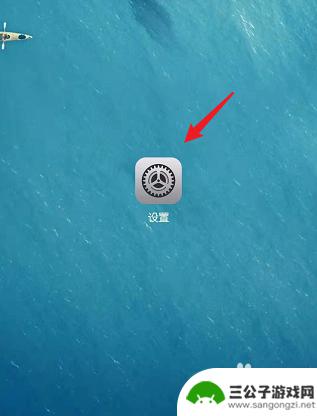
2.点击【隐私】。
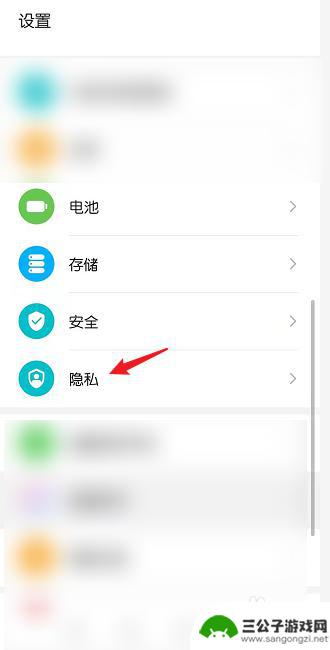
3.点击【隐私空间】。
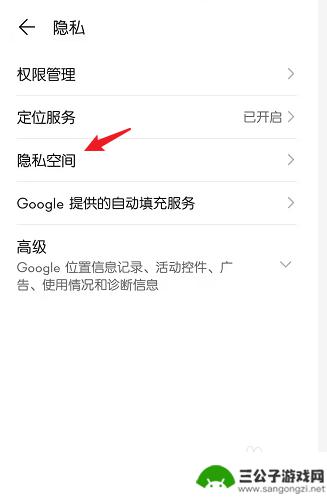
4.点击【密码保护】。
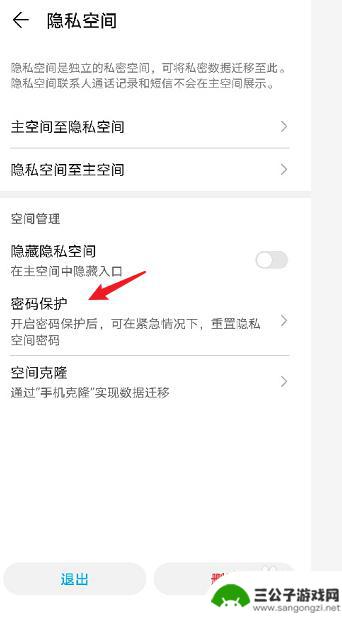
5.点击【修改密码保护】,设置密保问题和答案。(如果之前没有设置,设置一个即可)
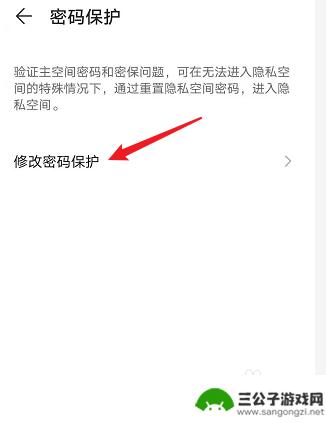
6.设置完密保问题后,返回主空间打开设置里的【隐私】。再点击【隐私空间】。
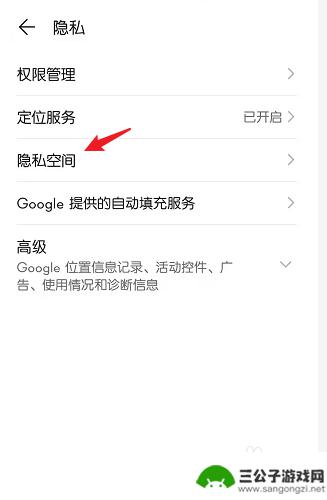
7.点击右上角竖着三个点的图标。
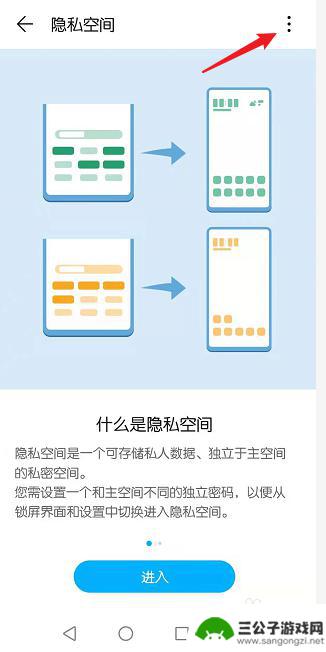
8.点击【重置密码】回答密保问题即可重置进入隐私空间的密码。

以上就是华为手机隐私空间密码如何修改的全部内容,如果遇到这种情况,可以按照以上步骤解决问题,非常简单快速。
热门游戏
-
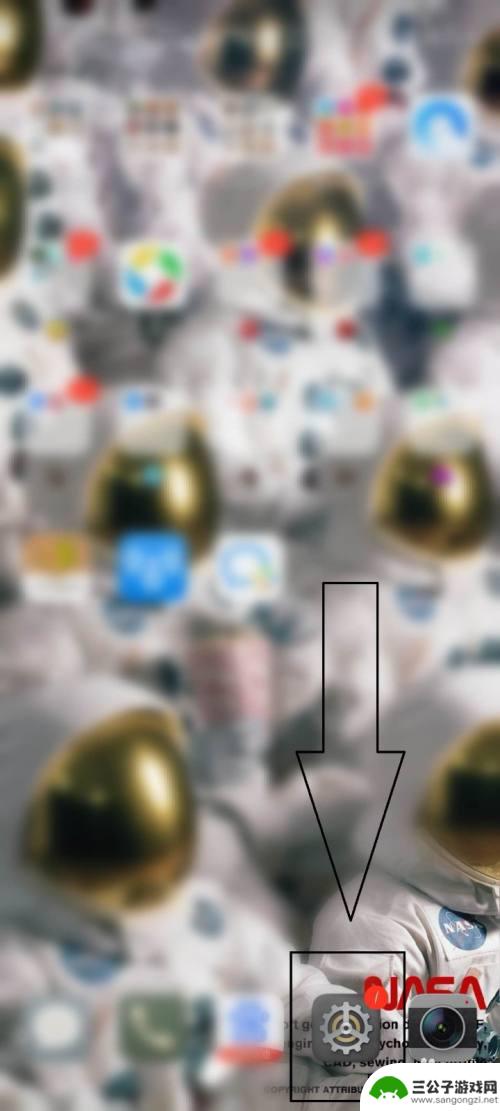
如何锁上华为隐藏空间手机 华为隐藏空间打开方法
华为隐藏空间是一款为用户提供私密空间的手机应用,可以帮助用户保护个人隐私和重要数据,有时候我们可能会忘记如何锁上隐藏空间,或者不知道如何打开它。接下来我将介绍一些简单的方法,帮...
2024-03-20
-
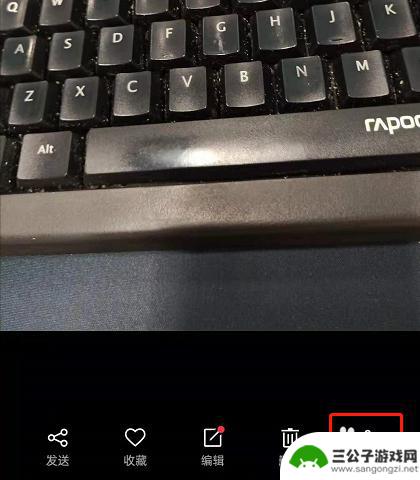
荣耀手机怎么把照片移到隐私空间 如何将照片放置在华为手机隐私空间
华为荣耀手机作为一款备受欢迎的智能手机,除了强大的性能和出色的摄影功能外,还具备了隐私保护的重要功能,在荣耀手机上,用户可以将个人照片放置在隐私空间中,以确保私密照片不被他人轻...
2023-12-05
-
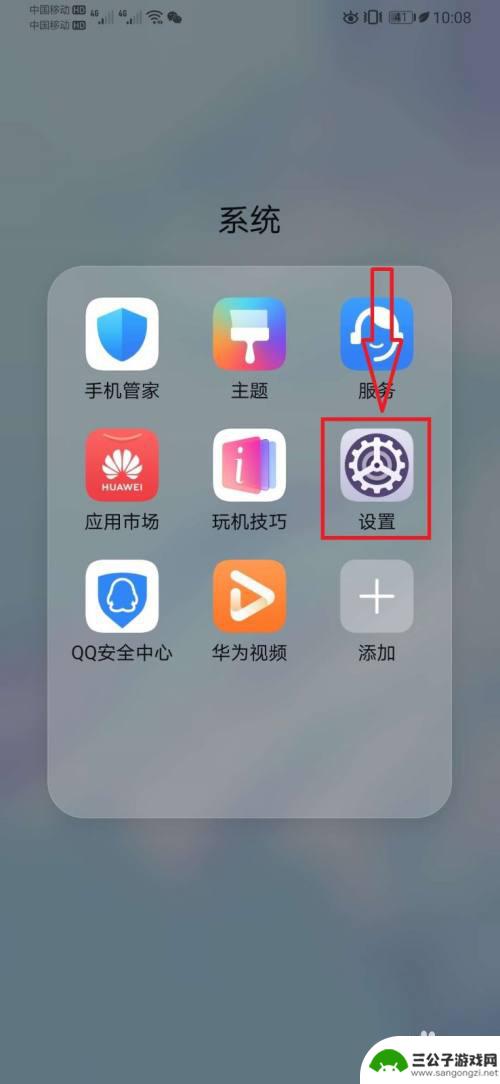
华为手机隐私空间怎么应用分身 如何在华为手机上使用隐私空间分身功能
华为手机隐私空间怎么应用分身,华为手机的隐私空间分身功能是一项非常实用的功能,它可以帮助我们在日常使用手机的过程中更好地保护个人隐私,通过使用隐私空间分身,我们可以在同一台手机...
2023-08-22
-
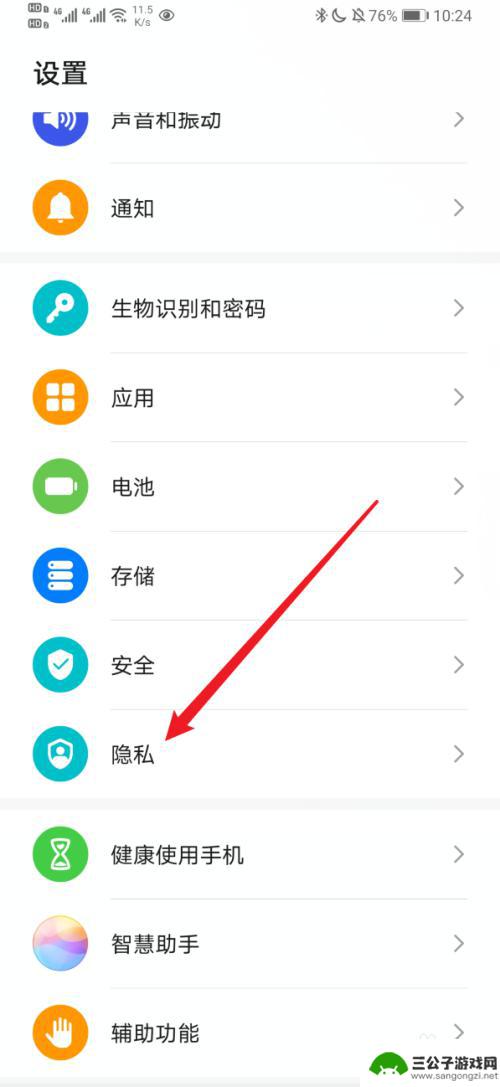
华为手机两个空间怎么弄 华为第二个空间使用指南
华为手机的两个空间给用户带来了更多的便利和私密性,第一个空间是主要使用的空间,用户可以在此存储个人信息、应用、联系人等。而第二个空间则是专门为用户提供隐私保护的空间,用户可以在...
2024-03-07
-

荣耀手机怎么设置登录密码 华为手机如何设置开机密码
想要保护手机中的个人隐私和重要信息,设置登录密码和开机密码是非常重要的步骤,对于荣耀手机,用户可以在设置中找到安全与隐私选项,然后选择屏幕锁定密码来设置登录密码。而对于华为手机...
2024-03-16
-
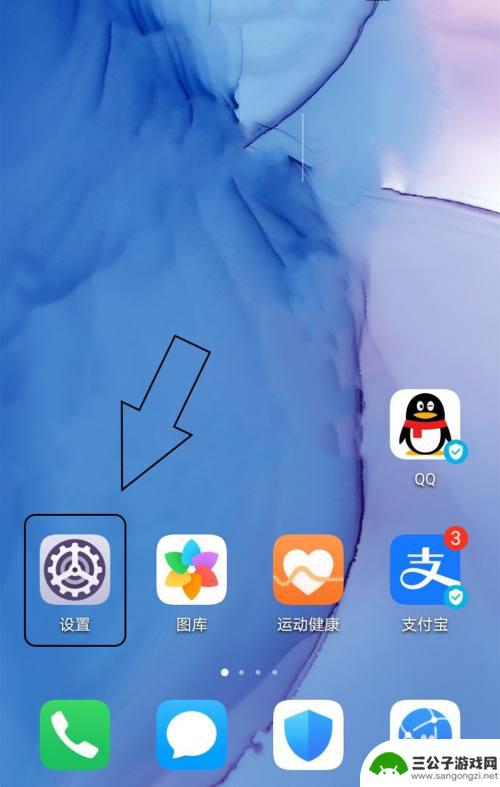
手机设置怎么更改密码锁屏 如何修改手机的锁屏密码
在现代社会中,手机已经成为我们生活中不可或缺的一部分,为了保护手机中的个人信息和隐私,设置一个安全的密码锁屏是非常重要的。随着时间的推移,我们可能会忘记原先设置的密码,或者需要...
2023-12-19
-

iphone无广告游戏 如何在苹果设备上去除游戏内广告
iPhone已经成为了人们生活中不可或缺的一部分,而游戏更是iPhone用户们的最爱,让人们感到困扰的是,在游戏中频繁出现的广告。这些广告不仅破坏了游戏的体验,还占用了用户宝贵...
2025-02-22
-

手机图片怎么整体缩小尺寸 如何在手机上整体缩小照片
如今手机拍照已经成为我们日常生活中不可或缺的一部分,但有时候我们拍摄的照片尺寸过大,导致占用过多存储空间,甚至传输和分享起来也不方便,那么如何在手机上整体缩小照片尺寸呢?通过简...
2025-02-22














